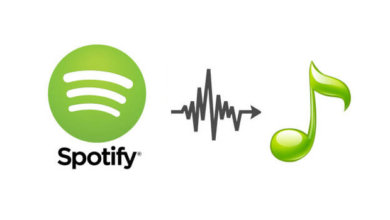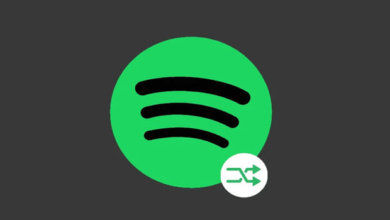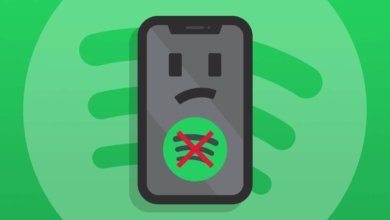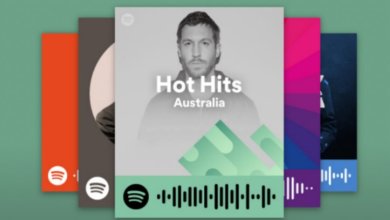如何在Discord 上分享和播放Spotify 音樂
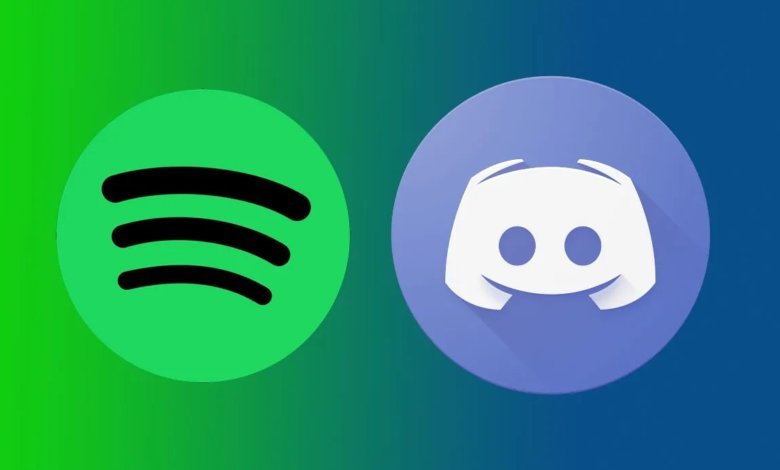
Discord 是一款免費的通訊應用程式,讓你可以與朋友、遊戲社群以及開發者透過語音、視訊或文字聊天。為數上億的使用者使它成為最受歡迎的線上交流途徑之一。幾乎在所有熱門平台和裝置上都可以使用Discord,包括Windows、macOS、Linux、iOS、iPadOS、Android 以及網頁瀏覽器。
透过Discord 全新的Spotify 連接功能,你的朋友可以看到你正在收聽的內容,播放Spotify 曲目,甚至可以一起收聽!
如果你將Spotify 帳戶與Discord 相關聯,則迷你用戶資料和完整用戶資料檔案中都會顯示相關訊息。
Discord 上的Spotify 有幾個令人興奮的特點
- 你將能夠與朋友分享你正在收聽的歌曲。
- 你的朋友將有能力播放你正在收聽的歌曲。
- 你的朋友甚至可以和你一起聽,讓你成為他們的DJ!
注意:此功能要求聽眾擁有Spotify Premium
如何將Spotify 連接到Discord
有了Discord,就能同時聽音樂、玩遊戲、聊天、開趴!
你也可以查看並播放好友正在聆聽的音樂,甚至跟他們一起聽。
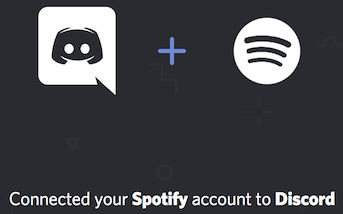
將Spotify 連接至Discord
- 下載並開啟Discord App。
- 按一下左側選單的「連接」。
- 按一下「Spotify」。

- 這時會開啟一個網頁,讓你登入或是註冊Spotify。
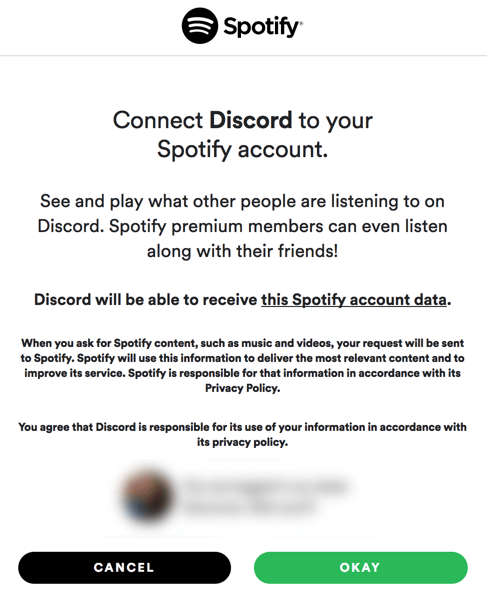
一旦你將Spotify 連接至Discord,你將看到一條連接成功的讯息,並且你將在已連接帳戶清单中看到Spotify。就可以選擇讓好友看到你正在播放的音樂。
若要中斷連接
- 按一下Discord 電腦版App 左側選單的「連接」。
- 按一下「Spotify」。.
- 按一下綠色方塊左上角的X。
- 按一下「中斷連接」來確認。
如何在Discord 上與朋友分享和收聽Spotify 音樂
建立Discord 與Spotify 連接後,你在Spotify 上播放的音樂將自動出現在你的Discord 個人資料中。這對你在Discord 上的朋友來說是一樣的。你可以查看你的朋友正在收聽的內容,然後單擊“一起收聽”按鈕一起播放Spotify 播放清单。如果你不想在Discord 上顯示Spotify,你還可以關閉選項「在個人資料上顯示」和「將Spotify 顯示為你的狀態」。
同步收聽
適用於:Spotify Premium 會員
注意:進行語音聊天時,無法使用「同步收聽」功能。請試著改用文字聊天。
- 在右側好友清單中,按一下某位正在聽Spotify(Listening to Spotify)的好友。
- 按一下「同步收聽」。
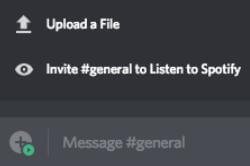
注意:如果你和使用Spotify 免費版的朋友一起「同步收聽」,當他們在聽廣告時,你不會聽見任何聲音。
如何使用Groovy Bot 增強Spotify 功能
Groovy Bot 是可以讓Discord 用戶在頻道播放Spotify 的音樂機器人。透過Groovy Bot,你可以調整音量、增强音效、蒸氣波、nightcore 和儲存佇列等。音樂機器人BOT Groovy,操作簡單、功能多、支持循環播放,不用另外架設機器人,直接可以用。
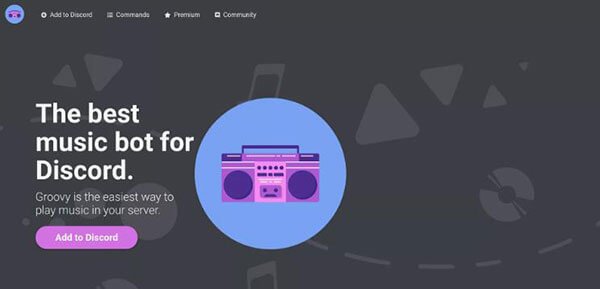
教學步驟
- 首先進入音樂機器人的官方網站https://discordbots.org/bot/groovy
- 到官網邀請音樂機器人,接下來進入Discord 邀請前頁面
- 這樣Groovy 就順利進入你的伺服器了!如果很在意給機器人太多權限,覺得全打勾不妥的話,可以只勾語音頻道相關權限。
- 再來是進語音頻道,在文字頻道下指令,音樂就會出來了,如果有正確播放機器人會亮綠燈。
如何在沒有Premuim 的情況下分享Spotify 歌曲
遇到Discord 不能正常執行的時候,在Discord 不能分享和播放Spotify 的音樂,亦或是你沒有Spotify Premium,但你又想分享和使用Spotify 的音樂,這時候推薦你使用「Spotify 音樂轉檔器」來下載儲存Spotify 上的音樂,然後再另外分享至Discord。
透過「Spotify 音樂轉檔器」你不需要Spotify Premium,不需要每月花錢購買Premium。也可以下載儲存Spotify 上的音樂。這款軟體支援Windows 和macOS,以無損品質和5 倍的轉換速度下載Spotify 音樂,很值得一試。

點擊星星給它評級!
平均評級 4.7 / 5. 計票: 6